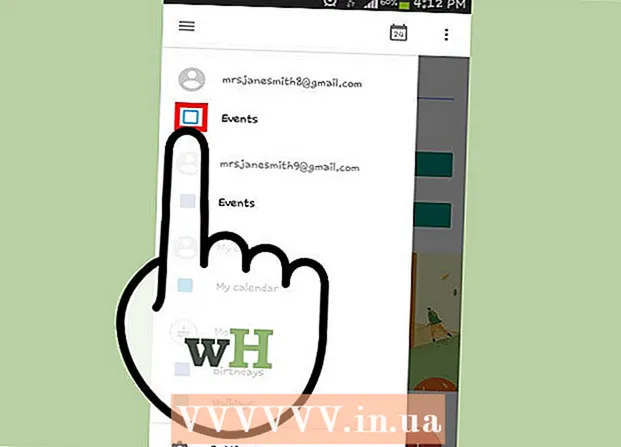Kirjoittaja:
William Ramirez
Luomispäivä:
21 Syyskuu 2021
Päivityspäivä:
1 Heinäkuu 2024
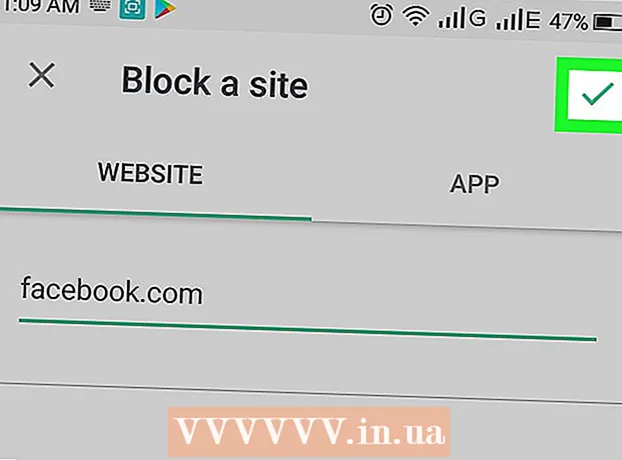
Sisältö
Tässä artikkelissa kerrotaan, miten voit estää verkkosivustot Android -laitteellasi BlockSite -sovelluksella. Sen voi ladata ilmaiseksi Play Kaupasta.
Askeleet
 1 Asenna BlockSite -sovellus. Sen voi ladata ilmaiseksi Play Kaupasta. Tätä varten:
1 Asenna BlockSite -sovellus. Sen voi ladata ilmaiseksi Play Kaupasta. Tätä varten: - Avaa Play Kauppa
 .
. - Kirjoita hakupalkkiin BlockSite.
- Napsauta "BlockSite".
- Napauta Asenna.
- Avaa Play Kauppa
 2 Käynnistä BlockSite. Napsauta sovelluspalkin oranssia kilven muotoista kuvaketta, jonka läpi on valkoinen ympyrä. Voit myös napsauttaa "Avaa" Play Kaupassa.
2 Käynnistä BlockSite. Napsauta sovelluspalkin oranssia kilven muotoista kuvaketta, jonka läpi on valkoinen ympyrä. Voit myös napsauttaa "Avaa" Play Kaupassa.  3 Klikkaa ota käyttöön (Aktivoida). Löydät tämän vihreän painikkeen näytön alareunasta, kun käynnistät BlockSite -sovelluksen ensimmäisen kerran. Sovellus estää nyt verkkosivustot kaikissa asennetuissa selaimissa.
3 Klikkaa ota käyttöön (Aktivoida). Löydät tämän vihreän painikkeen näytön alareunasta, kun käynnistät BlockSite -sovelluksen ensimmäisen kerran. Sovellus estää nyt verkkosivustot kaikissa asennetuissa selaimissa.  4 Napauta Sain sen (Hyväksyä). Löydät tämän vaihtoehdon ponnahdusikkunan alareunasta, jossa kerrotaan, miten BlockSite -käyttöoikeus otetaan käyttöön. Käyttöasetukset avautuvat.
4 Napauta Sain sen (Hyväksyä). Löydät tämän vaihtoehdon ponnahdusikkunan alareunasta, jossa kerrotaan, miten BlockSite -käyttöoikeus otetaan käyttöön. Käyttöasetukset avautuvat.  5 Napauta BlockSite. Löydät tämän vaihtoehdon Käyttöasetukset -sivun alareunan Palvelut -osiosta.
5 Napauta BlockSite. Löydät tämän vaihtoehdon Käyttöasetukset -sivun alareunan Palvelut -osiosta.  6 Siirrä liukusäädin Pois -asennosta
6 Siirrä liukusäädin Pois -asennosta  "käyttöön" -asentoon
"käyttöön" -asentoon  . Jos liukusäädin on harmaana, BlockSite -käyttö on poistettu käytöstä. Jos liukusäädin on sininen, pääsy on käytössä. Kun siirrät liukusäätimen "Ota käyttöön" -asentoon, ponnahdusikkuna avautuu.
. Jos liukusäädin on harmaana, BlockSite -käyttö on poistettu käytöstä. Jos liukusäädin on sininen, pääsy on käytössä. Kun siirrät liukusäätimen "Ota käyttöön" -asentoon, ponnahdusikkuna avautuu.  7 Klikkaa OK. Tämä painike löytyy ponnahdusikkunan oikeasta alakulmasta. BlockSite valvoo nyt käytettyjä sovelluksia ja sivuja, jotka se avaa estääkseen ei -toivotut sivustot. Tämän jälkeen sinut palautetaan BlockSite -sovellukseen.
7 Klikkaa OK. Tämä painike löytyy ponnahdusikkunan oikeasta alakulmasta. BlockSite valvoo nyt käytettyjä sovelluksia ja sivuja, jotka se avaa estääkseen ei -toivotut sivustot. Tämän jälkeen sinut palautetaan BlockSite -sovellukseen. - Sinun on ehkä annettava laitteen PIN -koodi tai skannattava sormenjälkesi.
 8 Napauta vihreää painiketta
8 Napauta vihreää painiketta  . Löydät sen näytön oikeasta alakulmasta.
. Löydät sen näytön oikeasta alakulmasta.  9 Kirjoita estettävän sivuston URL -osoite. Jos haluat esimerkiksi estää Facebookin, kirjoita facebook.com.
9 Kirjoita estettävän sivuston URL -osoite. Jos haluat esimerkiksi estää Facebookin, kirjoita facebook.com.  10 Napauta kuvaketta
10 Napauta kuvaketta  . Löydät sen näytön oikeasta yläkulmasta. Määritetty sivusto estetään kaikissa laitteeseen asennetuissa selaimissa. Kun yrität avata tämän sivuston, näyttöön tulee viesti, joka ilmoittaa, että sivusto on estetty.
. Löydät sen näytön oikeasta yläkulmasta. Määritetty sivusto estetään kaikissa laitteeseen asennetuissa selaimissa. Kun yrität avata tämän sivuston, näyttöön tulee viesti, joka ilmoittaa, että sivusto on estetty. - Jos haluat poistaa sivuston mustalta listalta, käynnistä BlockSite -sovellus ja napsauta sitten kuvaketta
 sivuston osoitteessa.
sivuston osoitteessa. - Voit myös napsauttaa "Estä aikuisten verkkosivustoja" -kohdan vieressä olevaa liukusäädintä estääksesi kaikki aikuisille tarkoitetut sivustot.
- Jos haluat poistaa sivuston mustalta listalta, käynnistä BlockSite -sovellus ja napsauta sitten kuvaketta